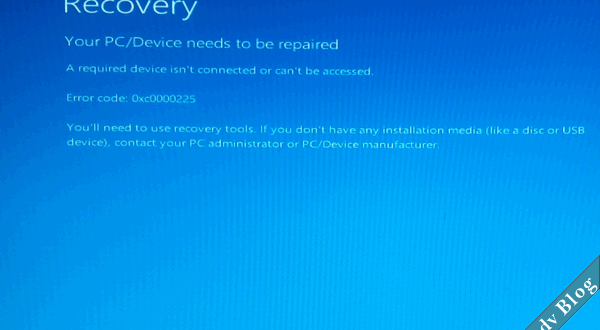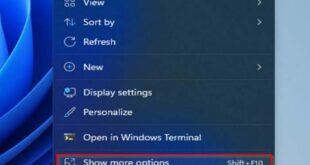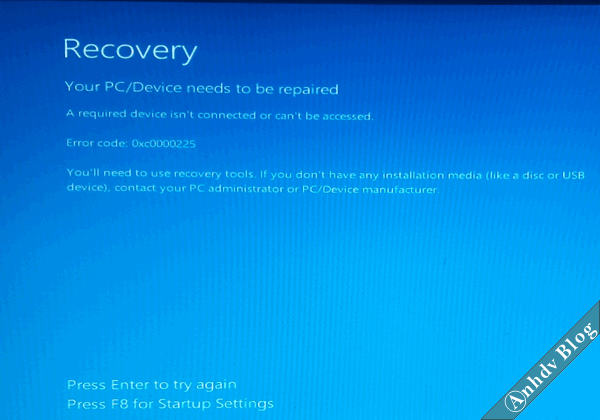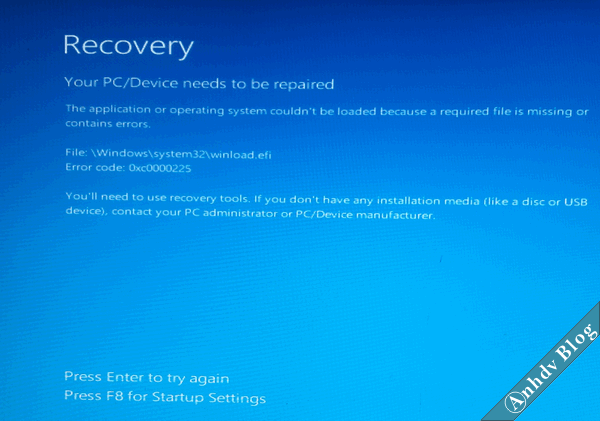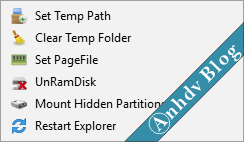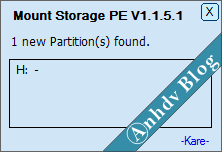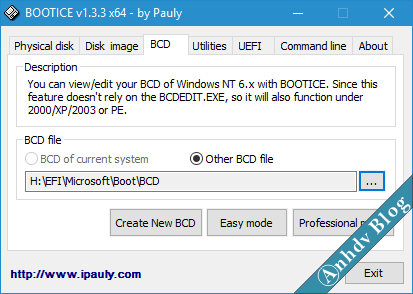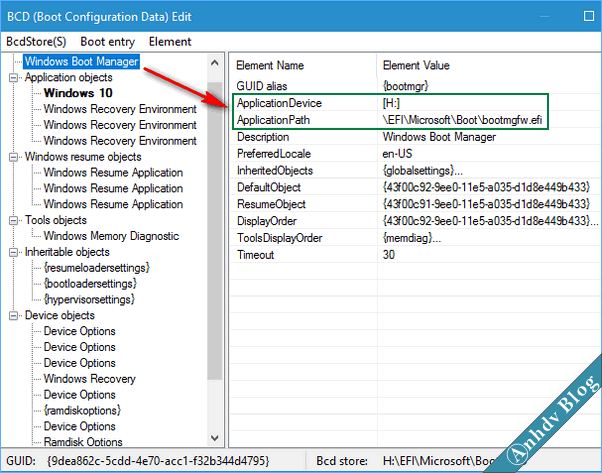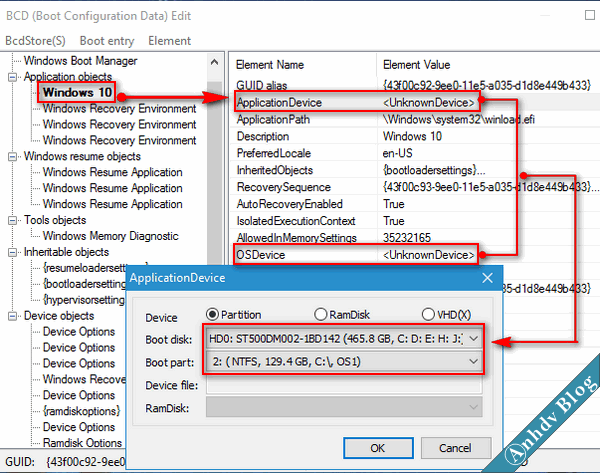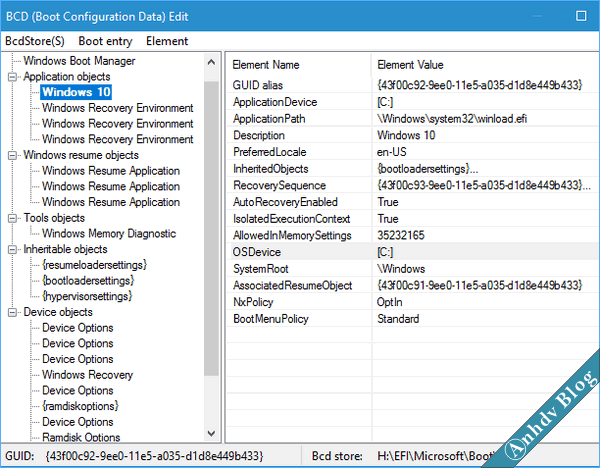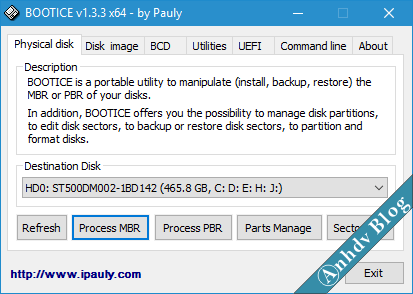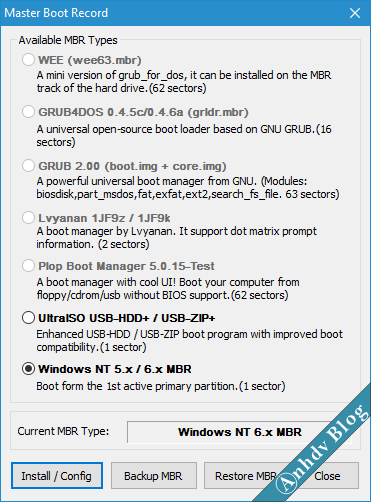Lỗi màn hình xanh Recovery là lỗi tương đối phổ biến. Nguyên nhân chính của lỗi là do lỗi file BCD (Boot Configruration Data). BCD có thể hiểu đơn giản file để cấu hình khởi động Windows. Nếu bạn cài đặt Windows đúng cách thì máy tính của bạn có thêm phân vùng khởi động chứa BCD (nó được ẩn đi). Với máy tính dùng Windows UEFI thì tập tin BCD nằm trong đường dẫn \EFI\Microsoft\Boot\BCD. Còn máy tính Legacy, file BCD nằmở \boot\BCD. Thực chất file BCD này sẽ chứa menu boot.
Để hiểu tại sao có thông báo lỗi màn hình xanh recovery, chúng ta sẽ phân tích quá trình khởi động của Windows. Đầu tiên Windows Boot Manager (BOOTMBR) > BCD > Winload.exe (với Legacy), hoặc Winload.efi (với UEFI). Nếu quá trình khởi động có vấn đề thì máy tính của bạn sẽ chuyển sang chế độ Recovery.
Khi gặp lỗi màn hình xanh Recovery này, bấm F8 cũng không xong. Còn bấm Enter thì nó sẽ hiển thị cụ thể lỗi file nào như hình dưới.
Cách khắc phục lỗi màn hình xanh Recovery với BootIce
Trước tiên, tạo USB Boot với 1 click Anhdv Boot. Sau khi tạo USB xong thì khởi động lại máy để boot vào USB. Lưu ý, nếu dùng Windows UEFI hay Legacy thì phải boot USB ở chế độ tương ứng. Chọn Boot Mini Windows và chọn Mini Windows 10. Sau khi vào được Mini Windows 10, nhấp chuột phải lên màn hình chọn System > Mount Hidden Partitions
Lựa chọn trên giúp hiện phân vùng khởi động của Windows.
Như hình trên, phân vùng khởi động của Windows là H: đã được hiện lên. Chạy phần mềm BootIce ở Desktop.
Chọn thẻ BCD > Other BCD file và dẫn đến file BCD ở ổ H theo đường dẫn H:\EFI\Microsoft\Boot\BCD. Với Windows Legacy thì đường dẫn là H:\Boot\BCD. Nhấp chọnProfessional mode.
Ở cột bên trái bạn chọn Windows Boot Manager. Kiểm tra xem mục Application Device có phải là ổ khởi động Windows không (H:). Và mục Application Path (nếu có) phải có đường dẫn\EFI\Microsoft\Boot\bootmgfw.efi ( thay bằng bootmgr.exe cho máy Legacy). Nếu không đúng thì nhấp đúp chuột vào và chỉnh sửa. Tiếp theo chọn mục Windows 10 (tùy vào bạn cài Windows nào).
Như hình trên, mục Application Device và OSDevice không được thiết lập. Nhấp đúp chuột lần lượt vào 2 dòng đó và dẫn đến ổ C: của bạn. Nếu là Windows UEFI thì sẽ kết quả chỉnh như hình dưới. Còn Windows Legacy thì bạn sẽ thấy file winload.efi thay bằng
Làm đủ các bước trên là bạn đã sửa được lỗi màn hình xanh Recovery. Tuy nhiên để chắc chắn thì cũng nên kiểm tra lại MBR (Master Boot Record) và PBR (Partiton Boot Record). Chọn thẻ Physical disk trong BootIce.
Mục Destination Disk chọn đúng ổ cứng cài Windows > Process MBR.
MBR của bạn hiện Windows NT 6.x như hình trên là đúng. Không đúng thì cũng chọn như hình >Install / Config (chọn WinNT 6.x MBR). Tiếp theo cần kiểm tra PBR, chọn mục Process PBR.
Mục Destination Partition phải là ổ khởi động Windows H: (ESP). Và Current PBR Type phải là BOOTMBR. Nếu sai bạn cũng chọn như hình > Install / Config.
Lời kết
Qua bài viết này, bạn sẽ thấy lỗi màn hình xanh Recovery khắc phục rất đơn giản. Thế nên, đừng nhìn thấy lỗi màn hình xanh là vội cài lại Windows nhé.
 Sửa máy tính tận nơi tại TP.HCM ⭐GIÁ RẺ ⭐CHẤT LƯỢNG ⭐CHUYÊN NGHIỆP CÔNG TY TNHH TM-DV GIẢI PHÁP TIN HỌC LÊ NGUYỄN
Sửa máy tính tận nơi tại TP.HCM ⭐GIÁ RẺ ⭐CHẤT LƯỢNG ⭐CHUYÊN NGHIỆP CÔNG TY TNHH TM-DV GIẢI PHÁP TIN HỌC LÊ NGUYỄN